Al utilizar tu ordenador, el dispositivo y los archivos que contiene se encuentran siempre expuestos a amenazas de virus de todas partes. Sin embargo, se pueden tomar medidas para proteger el ordenador contra los virus. En esta publicación, MiniTool Software te mostrará cómo proteger tu ordenador contra virus.
Los virus informáticos pueden estropear tu equipo o abrir la puerta a que los cyberdelincuentes roben tu información personal, tus datos o tu dinero. Si no dispones de una protección contra virus informáticos eficaz, tu ordenador podrá ser fácilmente atacado por los virus y por el malware. ¿Cómo proteger el ordenador de los virus? En este artículo vamos a presentarte algunos métodos útiles.
¿Cómo prevenir los virus informáticos?
- Utilizar un antivirus
- No abrir correos electrónicos de desconocidos
- No visitar páginas web sospechosas
- Reforzar la configuración de seguridad de tu navegador web
- Activar el filtro SmartScreen
- Prestarle atención a las notificaciones de Windows SmartScreen en tu equipo
- Mantener Windows actualizado
- Utilizar un firewall
- Activar el Control de cuentas de usuario (UAC)
- Borrar la caché y consultar el historial del navegador web
- No instalar software pirateado
- Prestar atención a todos los archivos que descargas
N.º 1: Utilizar un antivirus
Cuando hablamos de protección de datos contra virus, lo primero que viene a la mente es un software antivirus o un programa antimalware.
Sí, es posible instalar un antivirus en tu ordenador y mantenerlo actualizada. Normalmente, un antivirus profesional puede ayudarte a proteger tu ordenador contra los virus. Sin embargo, se puede utilizar también un software antivirus para encontrar virus, spyware y otros tipos de malware. Para lidiar con las nuevas amenazas, es recomendable buscar actualizaciones con frecuencia.
Microsoft Defender es un componente antimalware que viene integrado en Windows. Este programa nos ofrece una protección completa, continua y en tiempo real contra las amenazas de software, por ejemplo, virus, malware y spyware en los correos electrónicos, en las aplicaciones, en la nube y en la web. El programa viene preinstalado en ordenadores con Windows.
También se pueden utilizar otras aplicaciones antivirus profesionales para proteger nuestro equipo contra los virus. Por ejemplo, puedes utilizar McAfee, Norton, Bitdefender y muchas otras cosas más.
Sin embargo, no siempre más es mejor. Si instalas una aplicación antivirus de terceros en tu equipo, Microsoft Defender será desactivada de manera automática. Si instalas dos aplicaciones antivirus de terceros en tu computadora, estas dos aplicaciones tratarán de ejecutarse al mismo tiempo. Esto es algo innecesario y que terminará ralentizando tu sistema.
N.º 2: No abrir correos electrónicos de usuarios desconocidos
Hay delincuentes que simplemente adjuntan virus y malware a los mensajes de correo electrónico y luego los difunden por ahí. Cuando abres uno de estos mensajes, los virus o el malware atacan tu equipo, robando información o dinero y provocando grandes pérdidas. Por lo tanto, nunca abras ningún archivo adjunto de usuarios desconocidos a menos que tengas claro que la fuente es fiable.
N.º 3: No visitar páginas web sospechosas
No todas las páginas web son seguras. Tu navegador web puede recordarte que la página web a la que quieres acceder no es segura o que la página web intentará instalar o ejecutar un programa en tu ordenador. Si te encuentras en una situación como ésta, no accedas a esa página web.
No obstante, tu navegador web no te avisará siempre. Puedes tomar una decisión por ti mismo.
N.º 4: Reforzar la configuración de seguridad de tu navegador de Internet
Los virus, el malware y el spyware suelen proceder de Internet. Por lo tanto, lo mejor es reforzar la configuración de seguridad de tu navegador web.
Aquí tienes algunas medidas que puedes tomar:
- Es posible que muchas veces descubras pequeñas ventanas del navegador en la parte superior de las páginas web que estás visitando. Casi todas ellas son creadas por anunciantes. Pero, eso no quiere decir que algunas de las ventanas emergentes inseguras no puedan contener código malicioso y peligroso para tu equipo. Por lo tanto, puedes instalar un bloqueador de ventanas emergentes profesional para mantener estas ventanas emergentes a raya. Microsoft Edge tiene su propio bloqueador de ventanas emergentes habilitado de manera predeterminada. Sin embargo, es posible, que tengas que instalar un bloqueador de terceros si utilizas otros navegadores web.
- A veces, puede ser que descubras que algunas páginas web intentan utilizar tu información personal para utilizarla con fines de publicidad dirigida, fraude y robo de identidad. Esta no es siempre una actividad segura. Para mejorar el nivel de seguridad de tu información personal y mantenerla más segura, puedes ajustar la configuración de privacidad de tu navegador de Internet.
N.º 5: Activar el filtro SmartScreen
Activar el filtro SmartScreen para Microsoft Edge:
Si utilizas Microsoft Edge, aquí tienes un consejo: puedes activar la función SmartScreen.
SmartScreen es una de las funciones de seguridad de Microsoft Edge. Esta aplicación, te muestra una advertencia cuando tratas de acceder a sitios web no seguros. Entre estas páginas web, se encuentran sitios claramente maliciosos que pueden atacar directamente tu navegador web o tu sistema subyacente, páginas de phishing, páginas que utilizan otras formas de ataque, como descargas ocultas, y cualquier otra página considerada insegura por Microsoft. Por lo tanto, es recomendable activar la función SmartScreen en Microsoft Edge.
Por lo general, esta función se encuentra habilitada por defecto. Sin embargo, puedes confirmarlo. Si no estuviera activada, solo tienes que habilitarla.
A continuación, vamos a indicarte cómo activar SmartScreen:
- Abrir Microsoft Edge.
- Hacer clic en el menú de los tres puntos y acceder a la Configuración.
- Utilizar el recuadro de búsqueda para encontrar «screensmart» y, a continuación, podrás ver Microsoft Defender SmartScreen en Seguridad.
- Asegúrate de que el botón de Microsoft Defender SmartScreen se encuentra activado.
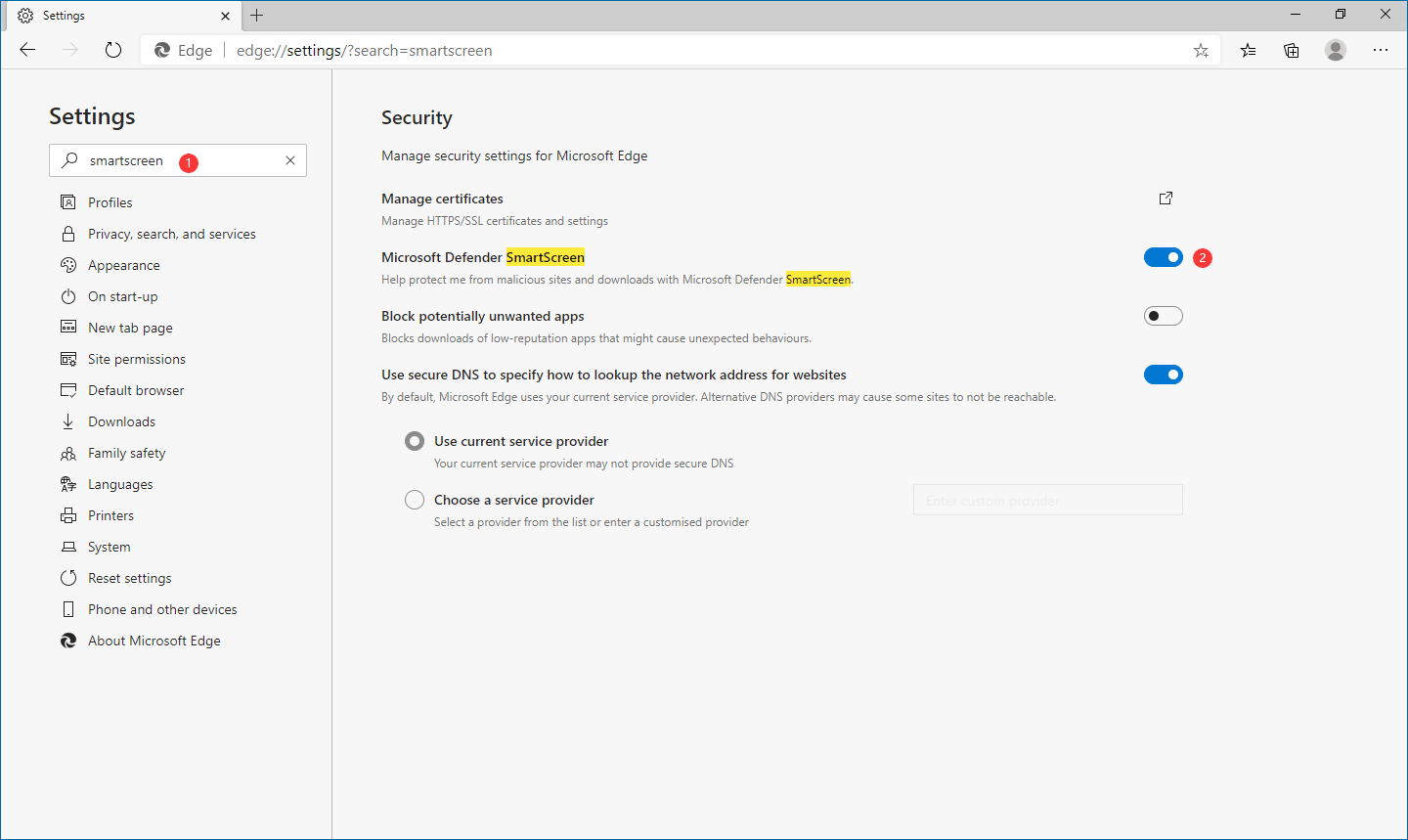
Activa el filtro SmartScreen para las aplicaciones de Microsoft Store:
Windows Defender SmartScreen puede proteger tu dispositivo comprobando el contenido web que utilizan las aplicaciones de Microsoft Store. Puedes seguir esta guía para activarlo:
- Utilizar la búsqueda de Windows para buscar «Seguridad de Windows» y seleccionar el primer resultado que se muestra para abrirlo.
- Hacer clic en Control de aplicaciones y navegadores.
- Marcar la casilla Avisar para SmartScreen para aplicaciones de Microsoft Store.
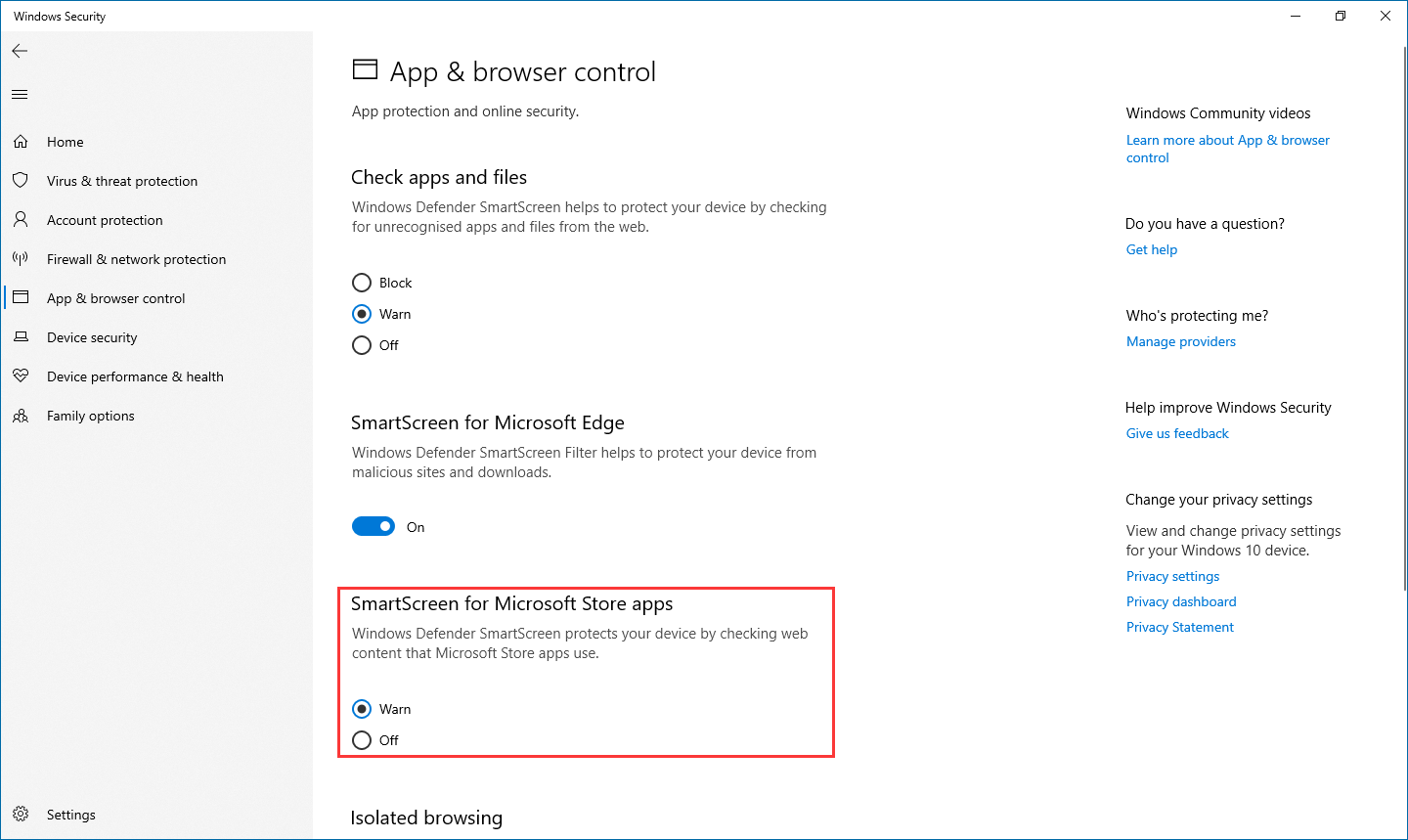
N.º 6: Prestar atención a las notificaciones de Windows SmartScreen en tu PC
En caso de que la función Windows SmartScreen se encuentre activada, tendrás que prestarle atención a las notificaciones que recibas al utilizar las aplicaciones de la Tienda de Windows.
Por ejemplo, al ejecutar una aplicación no reconocida descargada de Internet (no de Microsoft Store), puede ser que te aparezca una notificación de advertencia si Windows considera que no es una aplicación segura. Si estás seguro de que la aplicación es segura, puedes ignorar esta advertencia y seguir instalando con normalidad. De lo contrario, si no sabes que es segura, lo mejor será no utilizarla incluso eliminarla de tu equipo.
N.º 7: Mantén Windows actualizado
Microsoft siempre va publicando actualizaciones de seguridad en las que se corrigen errores y problemas de seguridad. Por ello, para proteger tu equipo contra los virus, lo mejor es mantener Windows actualizado.
Puedes seguir esta guía para actualizar tu Windows:
- Hacer clic en Inicio.
- Ir a Configuración > Actualización y seguridad.
- Si existen actualizaciones de Windows disponibles, entonces tu sistema las descargará y las instalará en tu equipo automáticamente.
N.º 8: Utilizar una aplicación de firewall
La aplicación de cortafuegos te avisa cuando un virus o un gusano quiera conectarse a tu ordenador. También ayuda a bloquear virus, gusanos y atacantes que descarguen aplicaciones potencialmente dañinas en tu ordenador.
Windows lleva un cortafuegos integrado, Microsoft Defender Firewall. Para uso general, es suficientemente seguro como para utilizarlo solo. Sin embargo, existen otras opciones más disponibles. Te mostramos otras opciones en este artículo: Cortafuegos de Windows para Windows 10 y sus excelentes alternativas.
N.º 9: Activar el Control de cuentas de usuario (UAC)
El Control de cuentas de usuario (UAC) es un componente de seguridad básico de Windows. Esto puede servir para mitigar en cierta manera el impacto del malware. Cuando algunos cambios necesiten permisos de administrador en tu ordenador, entonces el UAC entrará en acción y te proporcionará la opción de rechazar o aprobar esos cambios.
Si no sabes seguro si el UAC está habilitado, compruébalo así:
- Utilizar la búsqueda de Windows para buscar UAC.
- Seleccionar el primer resultado para acceder a la interfaz Configuración de control de cuentas de usuario.
- Te recomendamos los dos primeros niveles. Sin embargo, puedes elegir uno según lo necesites.
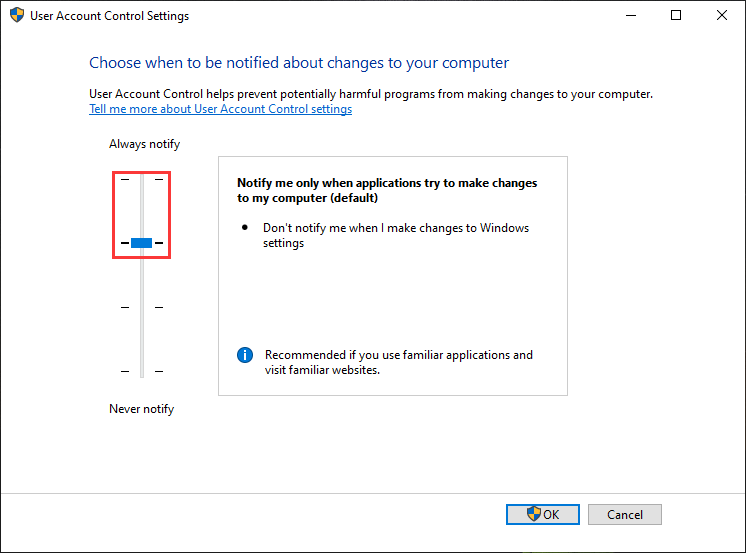
N.º 10: Borrar las cachés y consultar el historial de tu n avegador web
Al utilizar un navegador web para visitar páginas web, estas pueden guardar información personal introducida, como tu nombre, tu dirección, contraseñas y más. Si estás utilizando un ordenador público o no deseas que tu navegador web recuerde toda esa información, tendrás que eliminarla antes de salir. El método más directo de hacerlo es borrar la caché y consultar el historial del navegador web.
N.º 11: No instalar software pirateado
Normalmente, el software original requiere un pago. Sin embargo, el software pirateado es gratis. Es posible que te sientas tentado a instalar software pirateado en tu ordenador. Sin embargo, para proteger tu ordenador contra los virus, no deberías hacerlo nunca.
¿Por qué?
El software pirateado expone tu ordenador a errores difíciles de detectar, algo que puede provocar problemas adicionales en tu ordenador. Por si fuera poco, algunas herramientas pirateadas contienen virus que pueden servir para atacar fácilmente tu equipo y los datos contenga. Por lo tanto, recomendamos no utilizar nunca software pirateado.
N.º 12: Prestarle mucha atención a los archivos que descargas
Puede ser que quieras descargar algunos archivos, como música, películas, documentos, etcétera, a tu ordenador y utilizarlos sin preocupaciones. Sin embargo, esta es una actividad que conlleva algunos riesgos potenciales. Si descargas archivos de una página poco segura, los archivos que descargues podrían estar infectados con virus.
Por lo tanto, siempre has de prestar mucha atención a los archivos que descargas. Lo mejor es siempre descargar tus archivos de una página web o fuente legal. Si Windows o tu herramienta de seguridad de terceros te muestra cualquier tipo de advertencia de detección, deberías comprobar manualmente que los archivos sean seguros. Si no estás seguro, lo mejor será buscar otra fuente segura.
Si sospechas que los archivos descargados están infectados por virus, puedes utilizar un software antivirus profesional para analizar tu unidad buscado virus y malware, luego, puedes eliminarlos de tu ordenador.
Consejo: Recupera los datos perdidos por ataque de virus
Si pierdes archivos importantes por un ataque de virus, puedes utilizar esta herramienta gratuita de recuperación de archivos para recuperarlos. Prueba MiniTool Power Data Recovery.
Este es un software de recuperación de datos específico con cuatro módulos de recuperación de datos: Este PC, Unidad de disco duro, Unidad de disco extraíble y Unidad de CD/DVD. Se puede utilizar este programa para recuperar datos de discos duros, tarjetas SD, tarjetas de memoria, discos CD/DVD y muchas otras tareas más.
Primero, te recomendamos probar la versión de prueba de este software para ver si puede encontrar los archivos que te gustaría recuperar. Si ves que lo hace, estás listo para utilizar la versión completa y recuperar todos los archivos que necesites, sin límite de tamaño. Haz clic en el siguiente botón para descargar este software gratuito.
MiniTool Power Data Recovery TrialHaz clic para Descargar100%Limpio y seguro
Después de descargar e instalar este software en tu ordenador, puedes seguir la guía a continuación para rescatar tus archivos:
1. Abrir MiniTool Power Data Recovery.
2. Seleccionar la unidad deseada y hacer clic en Escanear para dar comienzo al proceso de escaneo.
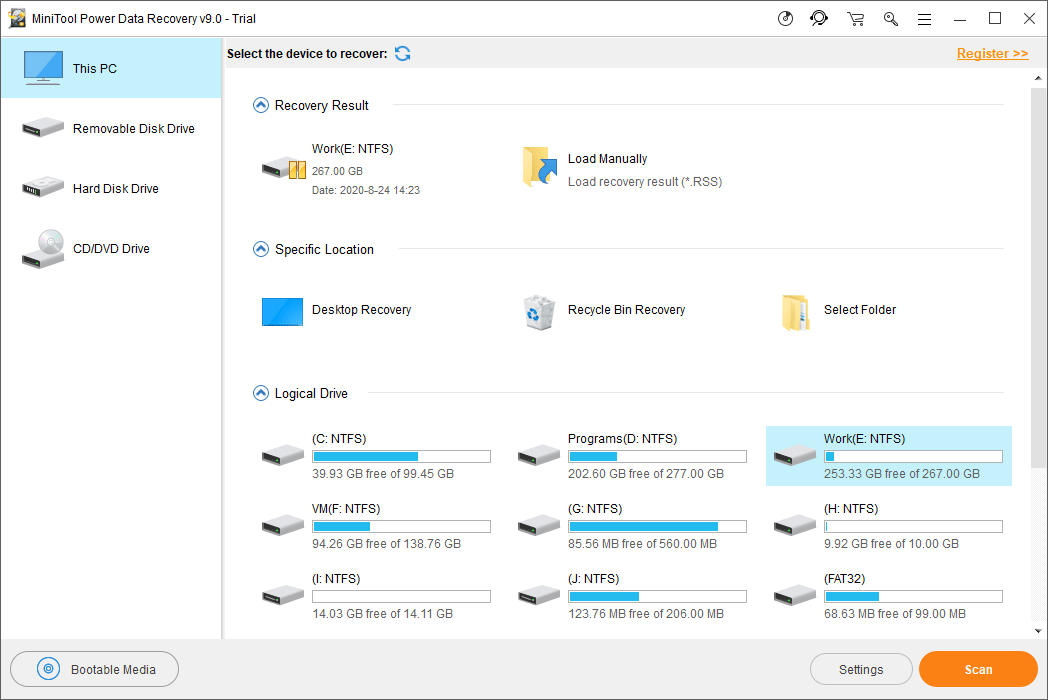
3. Cuando termine el proceso de escaneo, podrás ver los resultados del análisis. Por defecto, estos resultados se muestran clasificados por su ruta. Puedes abrir cada una de las rutas para encontrar los archivos que necesitas. Además, también se pueden utilizar funciones como Tipo, Mostrar archivos perdidos y Buscar para encontrar tus archivos de manera fácil y rápida.
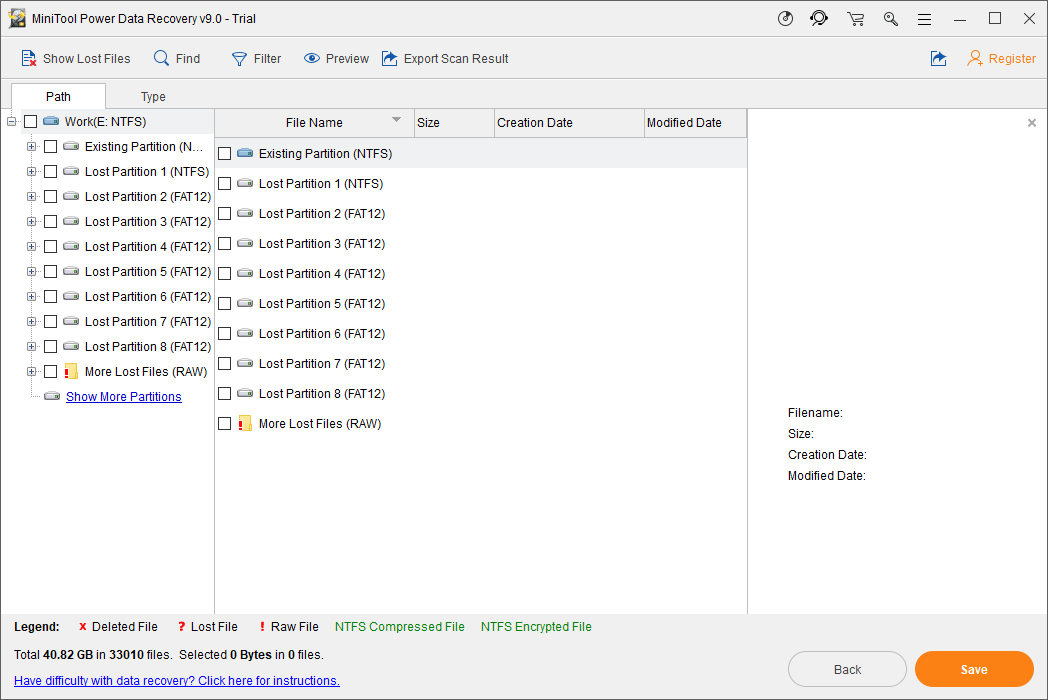
4. Si quieres utilizar este software para recuperar por fin todos los archivos necesarios, puedes actualizarte a la edición completa y, a continuación, elegir los archivos que quieras recuperar.
Conclusión
¿Cómo proteger tu ordenador de los virus? Tras leer este artículo, ya debes conocer algunas buenas respuestas. Además, cuando te enfrentes a una pérdida de datos, siempre puedes utilizar MiniTool Power Data Recovery para recuperar tus archivos perdidos. Si tienes cualquier tipo de problema relacionado, puedes hacérnoslo llegar por medio de los comentarios. También puedes contactar con nosotros en [email protected]. Te responderemos lo antes como nos sea posible.
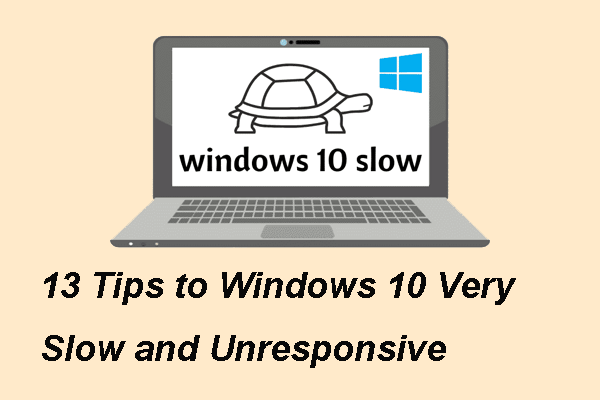
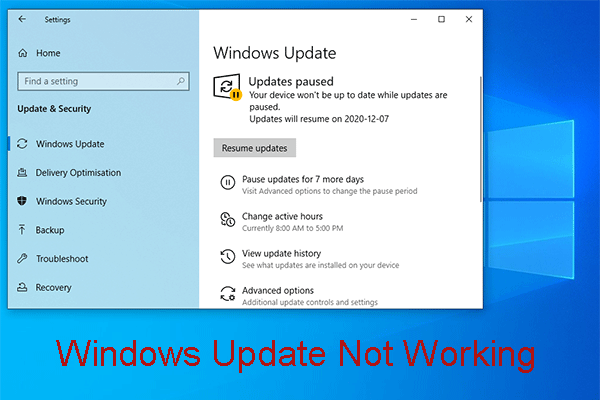
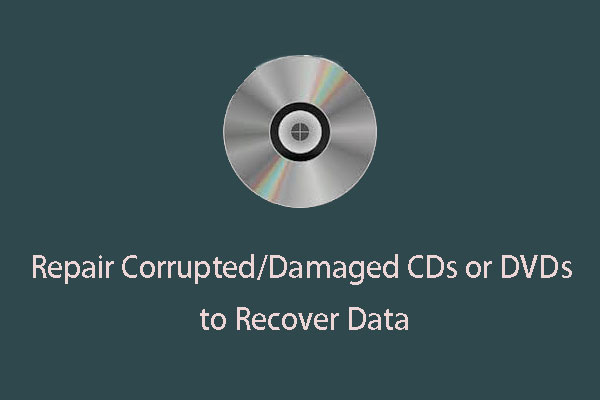
Comentarios del usuario :